ここでは、デジタルカメラやスマホのSDカード写真を復元する方法をご紹介します。
デジタルカメラやスマートフォンの本体ストレージの容量に限界があるため、SDカードが記録メディアとしてよく利用され、撮影した写真や動画もSDカードに保存されます。
しかし、失敗した写真を削除する際に必要な写真も削除してしまったり、操作を間違ってSDカードをフォーマットして写真が消失してしまったり、又はSDカードからパソコンに移す際に写真が消えてしまった、という経験はありませんか?
大切な思い出なので、何とかして復元したいですね。
実はそんな時、データ復元ソフトを使えば、初心者も簡単に自力でデジタルカメラやスマートフォンのSDカード写真を復元できます。
今回は、「iSofter Data Recovery」というファイル復元ソフトを使用します。
「iSofter Data Recovery」業界トップクラス92%以上のデータ復元率を実現した強力な復元ソフトで、Vector、楽天ダウンロードなど日本最大級ダウンロードサイトでも大好評です。
写真、動画、音楽、Excel文書など500種類を超えるファイルの復元に対応します。
HDD、SSD、SDカード、USBメモリーなど様々なメディアからのデータ復元も可能で、初めての方でも3ステップの簡単な操作で削除したファイルを復元できます。Shift + Delete キで削除した場合でも、ゴミ箱を空にした場合でもファイルを復元することができます。まずは下記のリンクをクリックして無料版をダウンロードします。
ファイル復元ソフト無料版ダウンロード:iSofter Data Recovery
1.写真などのデータが消えた後のSDカードの使用は厳禁です。SDカードの使用を停止しデジタルカメラやスマートフォンから取り出してください。
2.できるだけ早めに復元作業に取り掛かりましょう!時間が経つにつれ、復元できる確率がどんどん下がっていきます。早ければ早いほど復元できる確率が高くなります。
STEP1:データ復元ソフトをダウンロード
まずは、上記ダウンロードリンクより、「iSofter Data Recovery」無料版をダウンロードしてインストールします。
インストールが終了したら、「iSofter Data Recovery」を起動させます。
*ダウンロードやインストール先を必ず復元するSDカード以外の場所に設定してください。
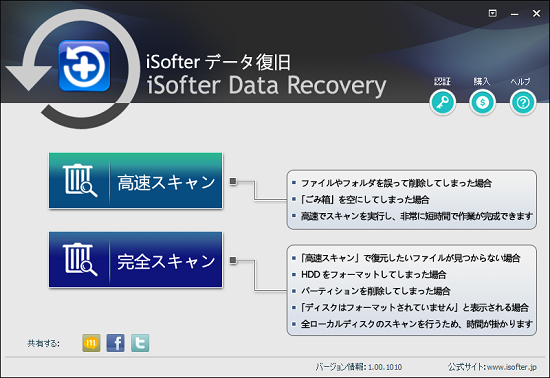
STEP2:スキャンモードを選ぶ
「高速スキャン」と「完全スキャン」2つのスキャンモードがあり、それぞれ違う状況での写真復元に対応します。
「高速スキャン」-SDカードから写真を誤って削除してしまった場合は、「完全スキャン」を選択すれば高速でSDカードをスキャンし写真を復元できます。
「完全スキャン」-SDカードをフォーマットしてしまった、パソコンと繋ぐ時に「フォーマットしますか?」が表示された、スマートフォンに「SDカードが破損しています」と表示された場合は、「完全スキャン」を利用してください。全セクターをスキャンするため、より長い時間かかりますが、ほかの復元ソフトで復元できない写真を復元できる場合もあります。 *「高速スキャン」で復元したい写真が見つからない場合は、「完全スキャン」で再度検索すると復元できる可能性があります。
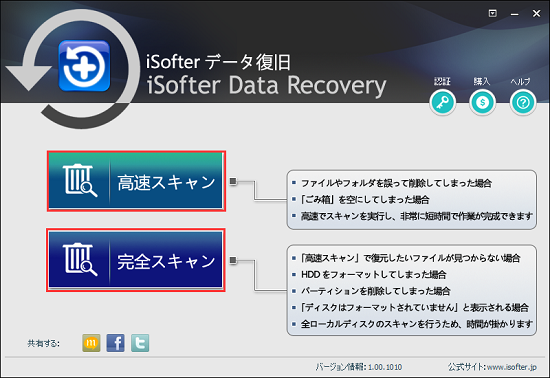
STEP3:復元したいメディアを指定
復元するSDカードをパソコンと接続すると、「リムーバブルディスク」と認識され、マイコンピューターに「リムーバブルディスク」が表示されます。ここで「リムーバブルディスク」を選択します。SDカードを選択した後、右下の「スキャン」ボタンをクリックします。
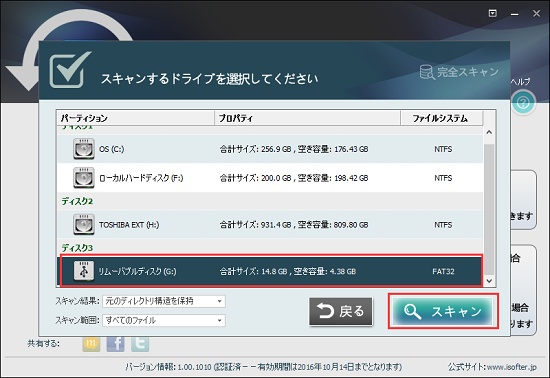
STEP4:SDカード写真の確認と復元
SDカードのスキャンが終了後、復元できる可能性の高い画像ファイルの一覧が表示されます。
「画像をアイコンで表示」を選択すると、検出できた写真がサムネイルで表示されます。復元したい写真にチェックを入れて「復元」をクリックします。
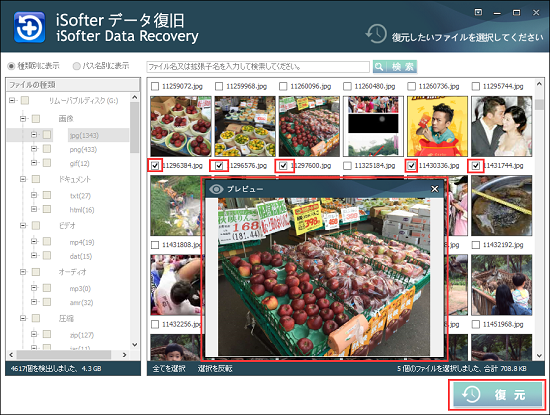
STEP5:復元先フォルダを設定
復元する写真を保存する復元先フォルダを設定します。設定後、「保存」ボタンをクリックします。
*復元先を復元したいSDカード以外の場所指定してください。SDカードに保存すると、データが上書きされ復元できなくなる可能性があります。
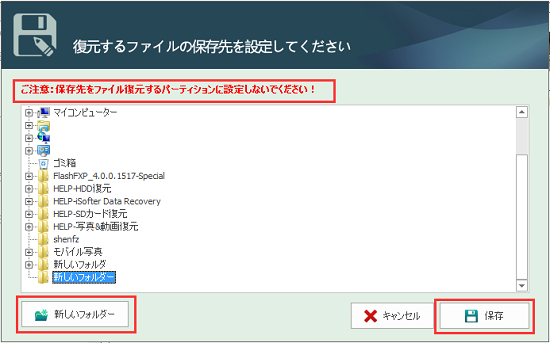
以上がデジタルカメラやスマートフォンのSDカードから写真復元する方法の紹介でした。
SDカードでなく、本体ストレージに保存した写真が消失した場合も、機種により復元できる可能性があるので、ぜひ諦めずチャレンジしてみましょう!
*SDカードは記録メディアとしてデジタルカメラやスマートフォンでよく利用されますが、実はデータの長期保存に向いていません。デジタルカメラやスマートフォンで撮影した写真や動画をパソコンや外付けHDDなどメディアへの定期的なバックアップを心かけましょう!
最終更新日:2025年2月3日